Mēs katru dienu izmantojam YouTube, lai skatītos videoklipus no datora vai viedtālruņa. Lai gan YouTube ir galvenais uzmanības novēršanas avots, tā ir arī platforma video veidotājiem, lai parādītu savus radošos talantus.
Lielāko daļu laika multivides straumēšanas vietne darbojas nevainojami, taču ir gadījumi, kad lietotāji saskaras ar problēmām, skatoties videoklipus . Nesen daudzi lietotāji ir ziņojuši, ka viņi nevar dzirdēt nekādu skaņu pakalpojumā YouTube.
Videoklipu skatīšanās bez skaņas var būt kaitinoša, jo bez skaņas jūs varat palaist garām ievērojamu daudzumu satura. Tātad, ja nevarat dzirdēt nekādu skaņu YouTube videoklipos, šeit varat sagaidīt palīdzību.
8 veidi, kā novērst skaņas trūkumu pakalpojumā YouTube
Šajā rakstā ir aprakstītas dažas no labākajām metodēm, kā novērst YouTube video atskaņošanu bez skaņas problēmām. Apskatīsim metodes.
1. Ieslēgt videoklipa skaņu
Ja pakalpojumā YouTube skatāties videoklipu izslēgtā režīmā, visas skaņas funkcijas tiks atspējotas. Tāpēc, pirms izmēģināt kādu citu metodi, pārliecinieties, vai pakalpojumā YouTube nav izslēgta videoklipa skaņa.
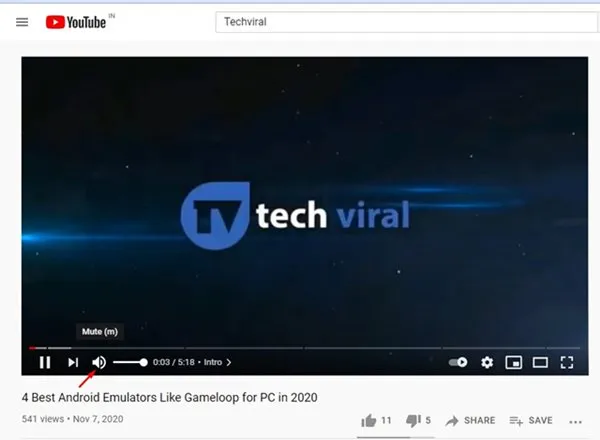
Vienkārši atveriet YouTube videoklipu, kuru vēlaties skatīties, un noklikšķiniet uz ikonas Skaļrunis , kā parādīts iepriekš esošajā ekrānuzņēmumā. Tādējādi tiks ieslēgta visu videoklipu skaņa pakalpojumā YouTube.
2. Ieslēgt vietnes skaņu pārlūkprogrammā Chrome
Jaunākā pārlūkprogrammas Google Chrome versija ļauj izslēgt atsevišķas cilnes. Tātad, ja esat kādreiz izslēdzis YouTube vietnes skaņu pārlūkprogrammā Chrome, tā paliks izslēgta uz visiem laikiem.
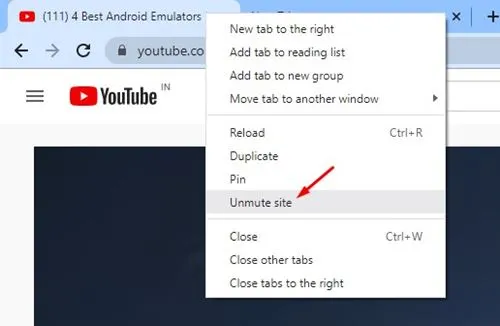
Tātad, izmantojot šo metodi, mums būtu jāatver YouTube vietne un jāieslēdz tās skaņa. Lai to izdarītu, pārlūkprogrammā Google Chrome atveriet YouTube un ar peles labo pogu noklikšķiniet uz cilnes . Izvēlnē ar peles labo pogu noklikšķiniet uz opcijas Ieslēgt vietni .
3. Izslēdziet Bluetooth savā ierīcē
Iemesls Bluetooth izslēgšanai ir diezgan vienkāršs: atvienot visas pievienotās Bluetooth ierīces.
Ja jūsu Bluetooth austiņas ir savienotas ar datoru, skaņa būs dzirdama austiņās, nevis datora skaļrunī.
Tādējādi pastāv iespēja, ka tiek atskaņots YouTube audio, bet jūs to nevarat dzirdēt, jo ir pievienotas Bluetooth austiņas. Tāpēc noteikti izslēdziet Bluetooth savā ierīcē un atskaņojiet YouTube videoklipu.
4. Atveriet pakalpojumu YouTube privātās pārlūkošanas režīmā
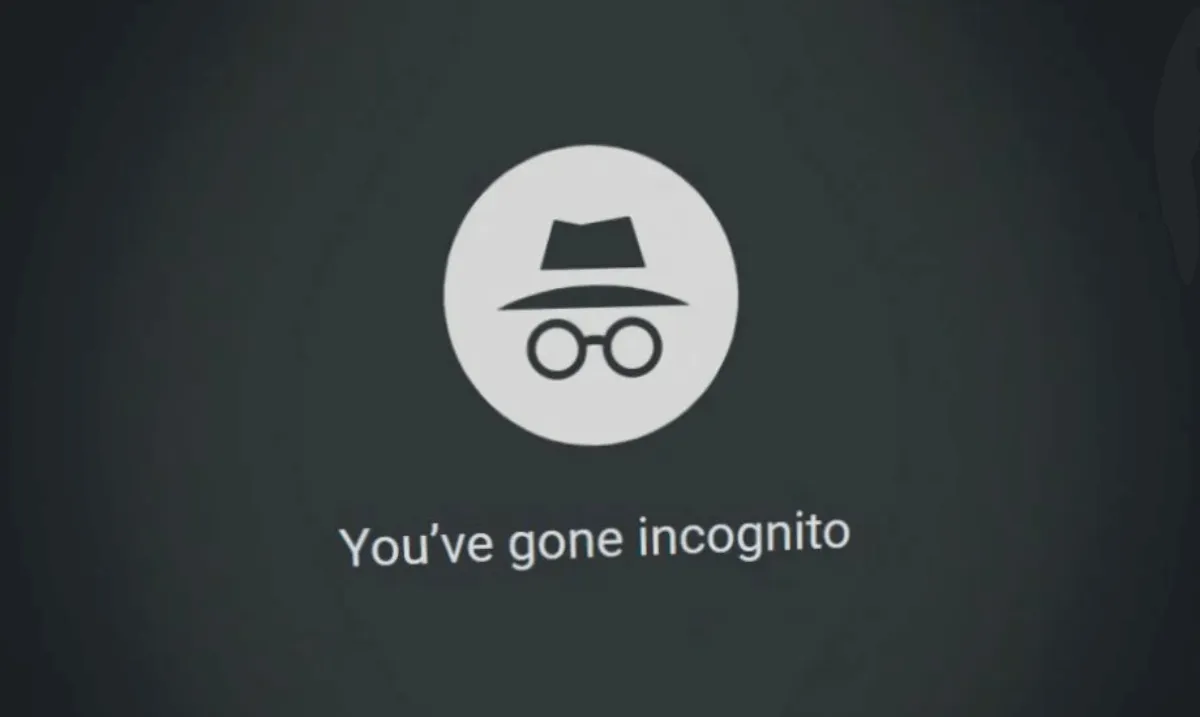
Ja YouTube videoklipu skatīšanai izmantojat pārlūkprogrammu Google Chrome, mēģiniet atskaņot videoklipus inkognito režīmā. Mūsdienu tīmekļa pārlūkprogrammu privātās pārlūkošanas režīms atspējo visus paplašinājumus/papildinājumus.
Ja skaņa joprojām nedarbojas pakalpojumā YouTube, iespējams, ka daži paplašinājumi ir pretrunā ar YouTube funkcionalitāti.
Varat novērst šādas iespējamības, atverot YouTube videoklipu tīmekļa pārlūkprogrammas privātās pārlūkošanas režīmā. Vai arī izslēdziet visus tīmekļa pārlūkprogrammā instalētos paplašinājumus/papildinājumus un pēc tam atskaņojiet videoklipu.
5. Atjauniniet pārlūkprogrammu Chrome
Dažreiz skaņas problēmas pakalpojumā YouTube rodas, ja pārlūkprogramma netiek atjaunināta uz jaunāko versiju. Tātad, ja, skatoties videoklipus pakalpojumā YouTube, rodas skaņas problēma, mēģiniet atjaunināt pārlūkprogrammu Chrome.
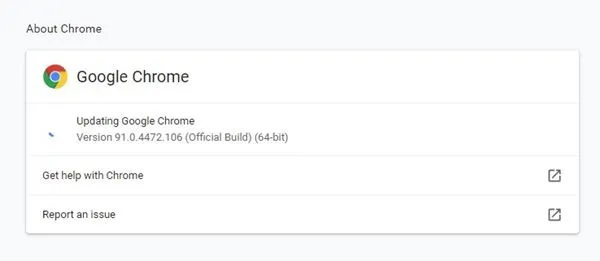
Lai atjauninātu pārlūkprogrammu Google Chrome, noklikšķiniet uz trim punktiem un dodieties uz Palīdzība > Par Google Chrome . Tas automātiski atjauninās jūsu datora pārlūkprogrammu Google Chrome.
6. Notīriet kešatmiņu un sīkfailus
Tāpat kā novecojušas tīmekļa pārlūkprogrammas, arī novecojuši vai bojāti kešatmiņas faili rada problēmas, piemēram, pakalpojumā YouTube nav skaņas. Tātad, izmantojot šo metodi, jums ir jāiztīra pārlūkprogrammas kešatmiņa un sīkfaili, lai atrisinātu problēmu.
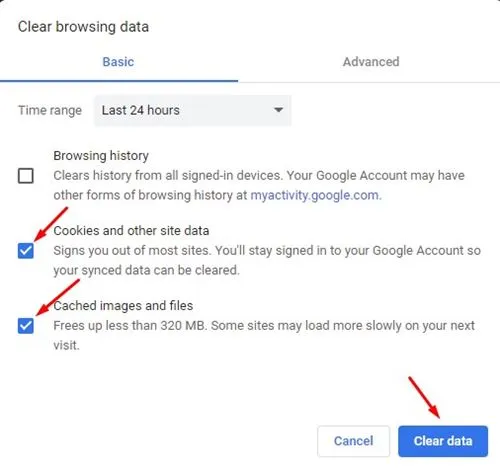
Lai notīrītu Chrome kešatmiņu un datus, nospiediet taustiņu kombināciju CTRL+SHIFT+Delete . Nākamajā lapā atlasiet sīkfailus un kešatmiņā saglabātos attēlus un failus un noklikšķiniet uz opcijas Notīrīt datus .
7. Izmantojiet audio problēmu risinātāju
Ja visas metodes neizdodas novērst skaņu saistībā ar YouTube problēmu, jums ir jāpārbauda pievienotie skaļruņi. Varat palaist audio problēmu risinātāju, lai novērstu skaņas problēmas savā ierīcē. Lai novērstu skaņas problēmas operētājsistēmā Windows 10, veiciet dažas no tālāk norādītajām vienkāršajām darbībām
1. Vispirms noklikšķiniet uz pogas Sākt un atlasiet Iestatījumi .
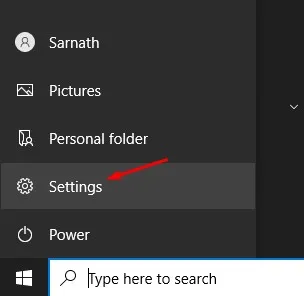
2. Lapā Iestatījumi noklikšķiniet uz opcijas Update & Security .
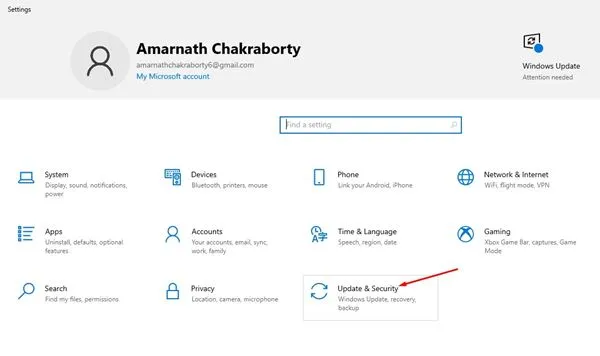
3. Kreisajā rūtī noklikšķiniet uz opcijas Problēmu novēršana .
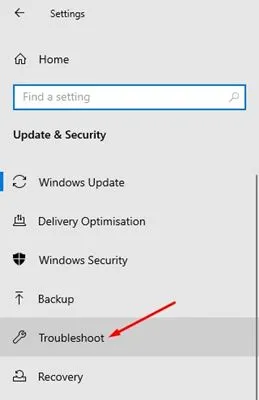
4. Labajā pusē noklikšķiniet uz Papildu problēmu risinātāji .
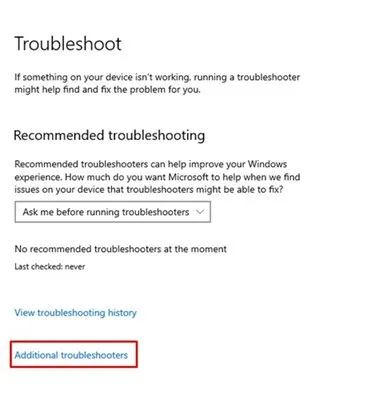
5. Nākamajā lapā noklikšķiniet uz opcijas Atskaņot audio un pēc tam uz Palaist problēmu risinātāju .
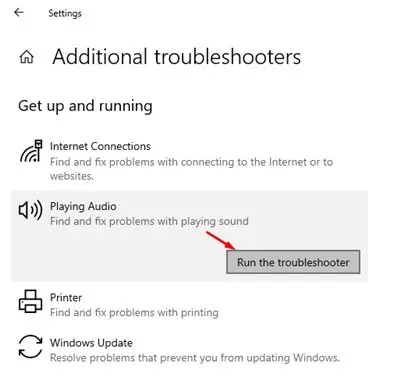
Tieši tā! Tu esi pabeidzis. Audio problēmu risinātājs automātiski skenēs un novērsīs skaņas problēmas operētājsistēmā Windows 10.
8. Izmēģiniet citas skaņas problēmu novēršanas metodes
Ja audio problēmu novēršanas rīks jums nedarbojās, jums ir jāizmēģina citas metodes, lai atrastu un novērstu skaņas problēmas operētājsistēmā Windows 10.
Mēs esam kopīgojuši detalizētu rokasgrāmatu par skaņas problēmu novēršanu operētājsistēmā Windows 10 . Varat ieviest šajā rakstā aprakstītās metodes, lai atrastu un novērstu visas skaņas problēmas operētājsistēmā Windows 10.
Tātad, šī rokasgrāmata ir par to, kā novērst problēmu, ka pakalpojumā YouTube nav skaņas. Es ceru, ka šis raksts jums palīdzēja! Lūdzu, dalieties tajā arī ar saviem draugiem. Ja jums ir šaubas, informējiet mūs tālāk esošajā komentāru lodziņā.
Atbildēt